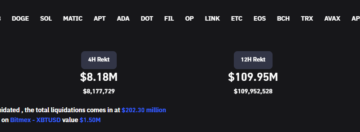O módulo de câmera do Snapchat é como você faça seus Snaps de fotos e vídeos. Se esta câmera parar de funcionar, torna o aplicativo inútil. Há muitos motivos pelos quais sua câmera do Snapchat pode não estar funcionando.
Pode ser que o aplicativo tenha problemas de conexão com a Internet, você tenha uma falha no seu telefone ou que um arquivo principal do Snapchat tenha problemas. Independentemente do motivo, temos certeza de que você deseja corrigir o problema, e é com isso que o ajudaremos hoje.
Índice 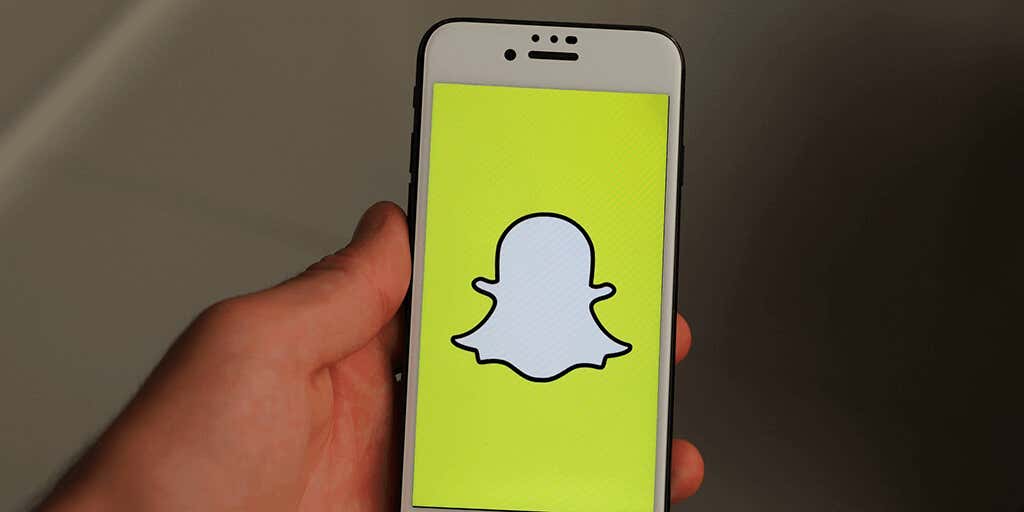
Feche e reabra o aplicativo Snapchat
Quando você descobrir que a câmera do Snapchat não está funcionando, a primeira coisa que você deve fazer é fechar e reabrir o aplicativo Snapchat. Isso dá ao aplicativo a chance de corrigir pequenas falhas, o que pode corrigir o problema da câmera.
Você não perde nenhum dado fechando e reabrindo o Snapchat.
Ativado iPhone
Deslize de baixo para cima na tela do seu iPhone. Encontre o Snapchat na lista de aplicativos. 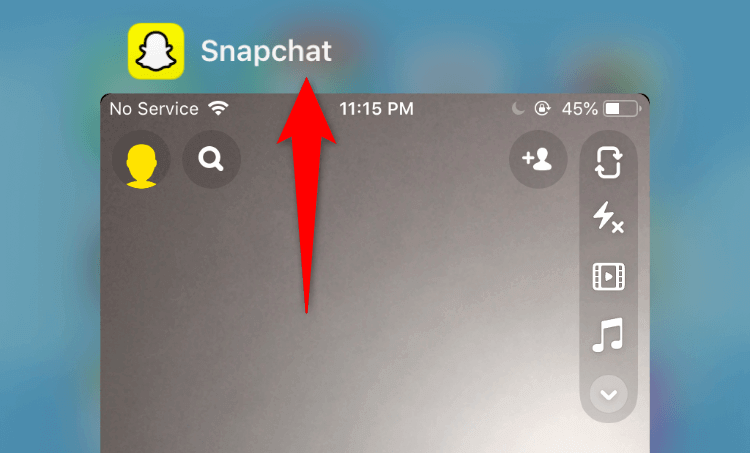 Deslize para cima em Snapchat para fechar o aplicativo.
Deslize para cima em Snapchat para fechar o aplicativo.
No Android
As instruções variam de acordo com o telefone Android que você possui. No entanto, na maioria dos telefones:
pressione ou toque no botão de aplicativos recentes. Encontre o Snapchat na tela do seu telefone. 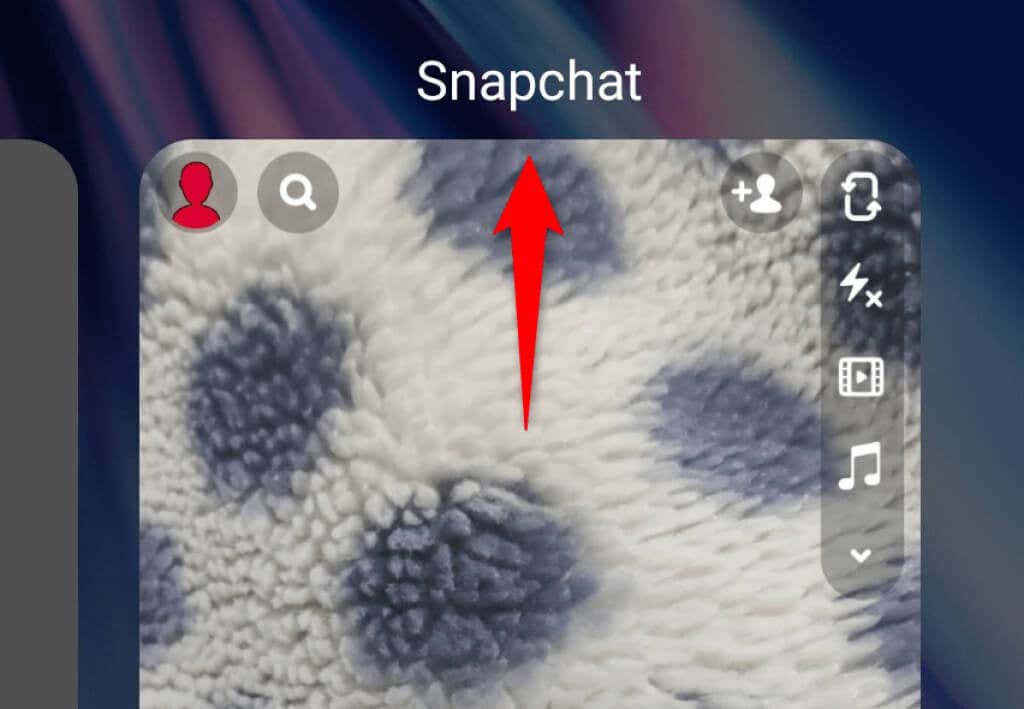 Deslize para cima em Snapchat para fechar o aplicativo.
Deslize para cima em Snapchat para fechar o aplicativo.
Em seguida, abra a gaveta de aplicativos e toque em Snapchat para reiniciar o aplicativo.
Reinicie seu iPhone ou telefone Android
Se o problema da câmera do Snapchat persistir, reinicie o telefone e veja se isso ajuda a corrigir o problema. Muitas vezes, se o problema for causado pelo sistema do seu telefone, uma simples reinicialização geralmente resolve isso.
Certifique-se de salvar o trabalho não salvo antes de reiniciar o telefone.
Ativado iPhone
Pressione e mantenha pressionado o botão Aumentar volume ou Diminuir volume e Lado até que o controle deslizante apareça no telefone screen.Arraste o controle deslizante e aguarde 30 segundos para o seu iPhone desligar. 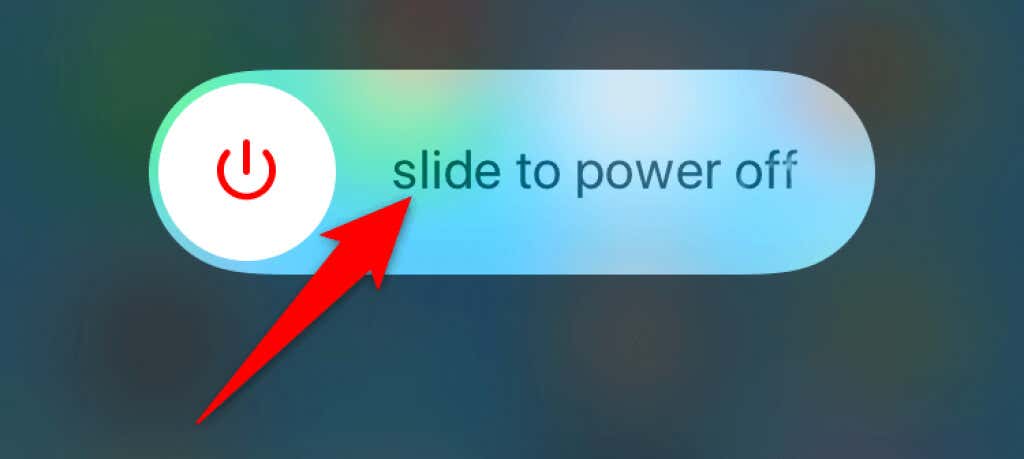 Pressione e segure o Botão lateral para ligar seu iPhone.
Pressione e segure o Botão lateral para ligar seu iPhone.
No Android
Pressione e mantenha pressionado o botão Energia por alguns segundos. Escolha Reiniciar no menu que é aberto. 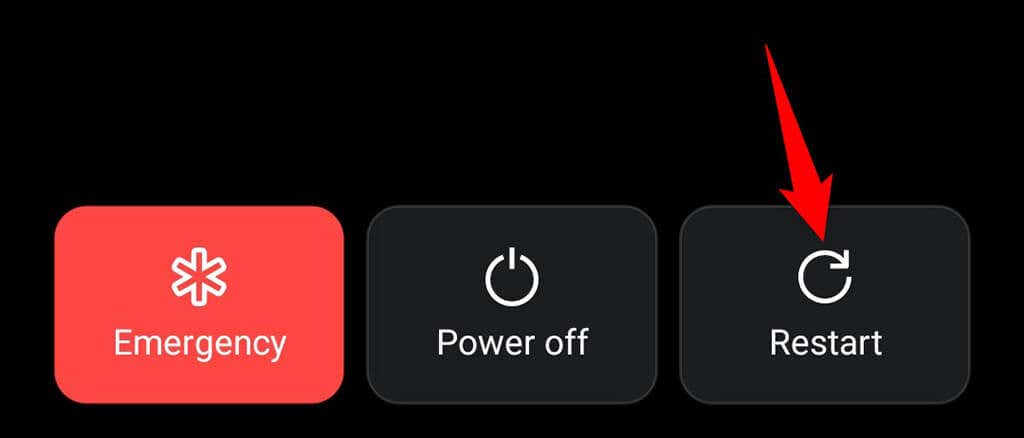 Seu telefone será desligado e em seguida, ligue novamente automaticamente.
Seu telefone será desligado e em seguida, ligue novamente automaticamente.
Depois que o telefone reiniciar, inicie o Snapchat e veja se a câmera funciona.
Ative a permissão da câmera para corrigir a tela preta no Snapchat
O Snapchat requer permissão da câmera para permitir que você capture fotos e vídeos. Se você desativou essa permissão ou nunca concedeu essa permissão ao aplicativo, é por isso que você não vê a visualização da câmera no aplicativo.
Para corrigir o problema, acesse seu configurações do telefone e permitir que o Snapchat use sua câmera.
No iPhone
Inicie o aplicativo Configurações no seu iPhone. Vá para Privacidade > Câmera para acessar suas permissões de câmera. Ative o botão Snapchat para permitir que o aplicativo use a câmera do seu telefone. 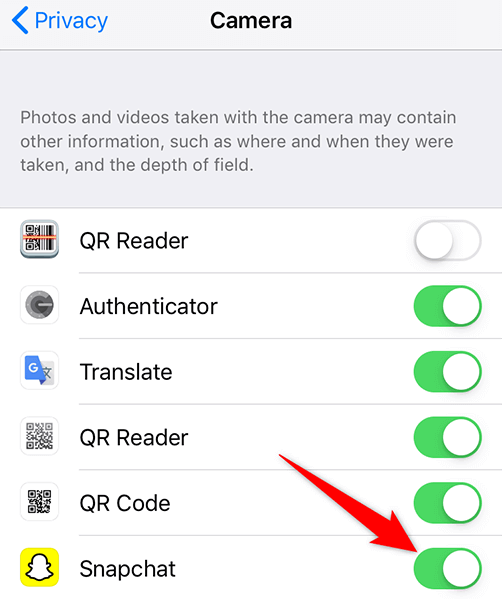
No Android
Abra Configurações em seu telefone. Navegue até Aplicativos e notificações > Snapchat em Configurações. Toque em Permissões na página do aplicativo do Snapchat. 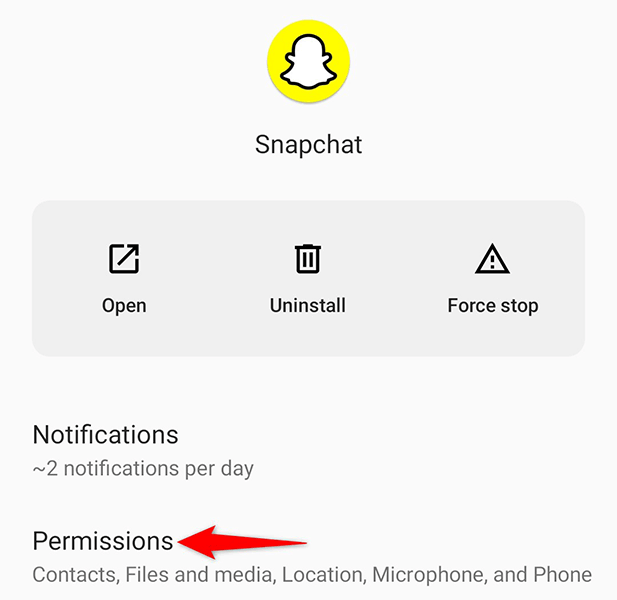 Selecione Câmera na página seguinte.
Selecione Câmera na página seguinte. 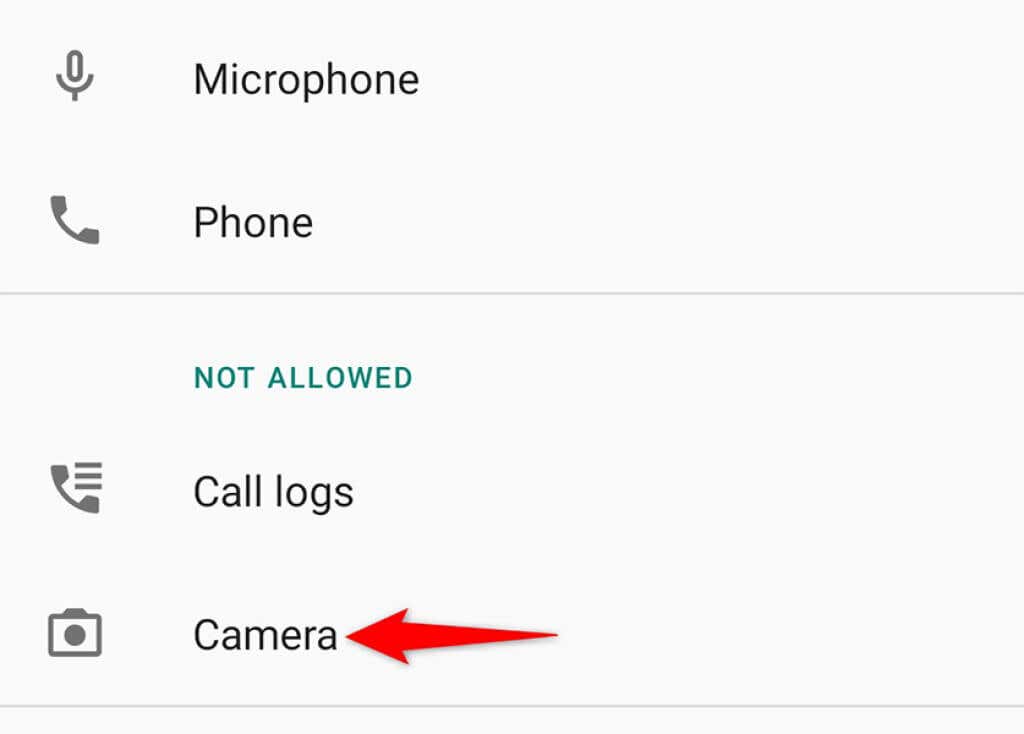 Ative o Permitir apenas enquanto estiver usando a opção do aplicativo.
Ative o Permitir apenas enquanto estiver usando a opção do aplicativo. 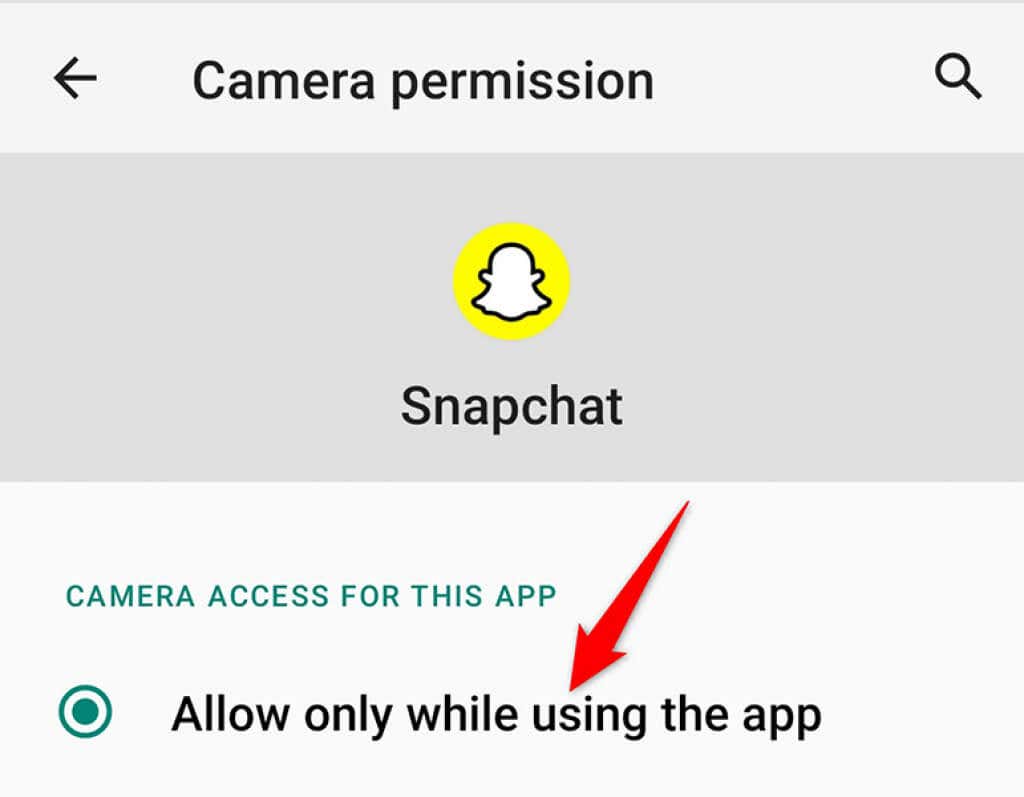
Agora que o Snapchat tem a permissão de câmera necessária, abra o aplicativo e você poderá fazer seus Snaps.
Mude para a câmera frontal/traseira
Quando você encontrar um problema de câmera com o Snapchat, tente trocar de câmera e veja se isso resolve o problema. Por exemplo, se você estiver usando a câmera traseira, mude para a câmera frontal para ver se funciona.
Isso ajuda a corrigir pequenos problemas de câmera com o aplicativo.
Inicie o Snapchat no seu telefone.Toque no ícone de troca de câmera no canto superior direito do aplicativo. 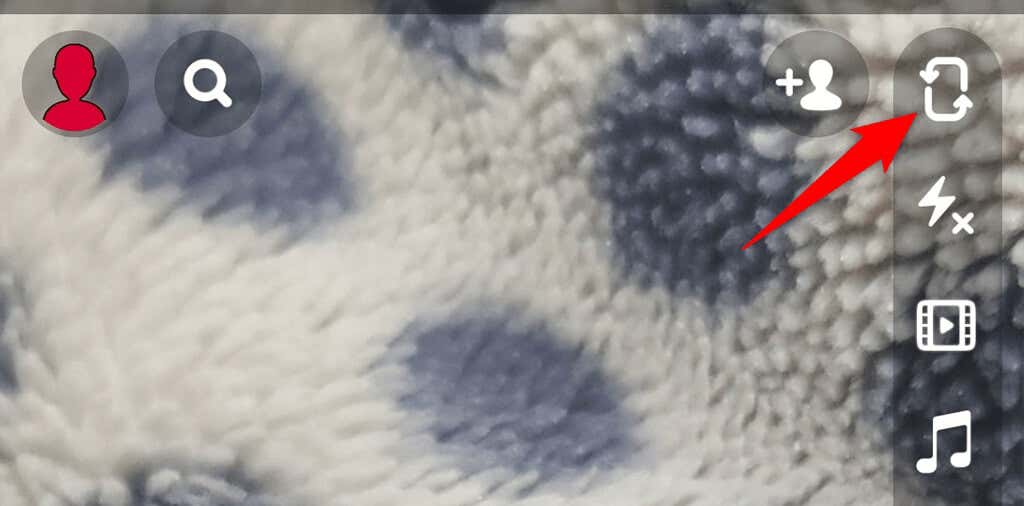 Toque no mesmo ícone para alternar de volta para a câmera original.
Toque no mesmo ícone para alternar de volta para a câmera original.
Limpar arquivos de cache do Snapchat
Como todos os outros aplicativos, o Snapchat armazena arquivos de cache em seu telefone para acelerar o desempenho do aplicativo. Às vezes, esses arquivos de cache ficam com defeito e fazem com que o aplicativo funcione mal. O problema de não funcionamento da câmera do Snapchat pode ser o resultado de arquivos de cache problemáticos.
Neste caso, limpe o cache do Snapchat e seu problema deve ser resolvido. Isso não exclui seus dados pessoais salvos no aplicativo. Além disso, você só pode fazer isso em telefones Android.
Abra Configurações em seu telefone Android. Acesse Aplicativos e notificações > Snapchat.Toque na opção Armazenamento e cache. 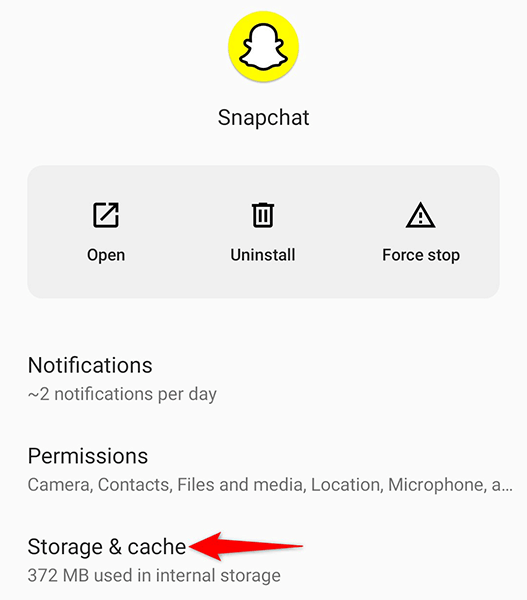 Toque em Limpe o cache para excluir os arquivos de cache do Snapchat.
Toque em Limpe o cache para excluir os arquivos de cache do Snapchat. 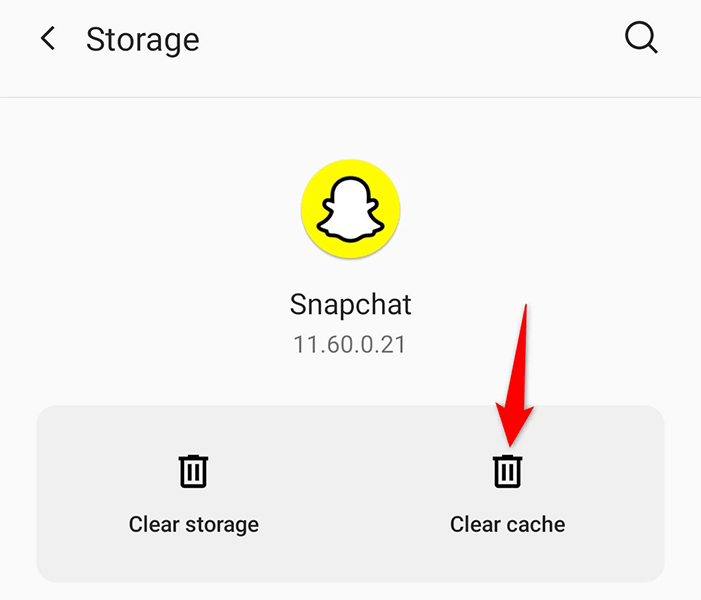 Iniciar Snapchat e veja se a câmera agora funciona.
Iniciar Snapchat e veja se a câmera agora funciona.
Verifique sua conexão com a Internet
Um dos motivos pelos quais sua câmera do Snapchat não funciona é que sua conexão com a Internet está com defeito. O Snapchat requer acesso à internet para funcionar e, se o seu telefone não tiver isso, você terá vários problemas, incluindo os relacionados à câmera.
Para contornar isso, verifique a internet do seu telefone e veja se isso funcionar. Uma maneira de fazer isso é abrir o navegador do seu telefone, abrir um site como o Bing e ver se o site abre. Se sim, sua internet funciona.
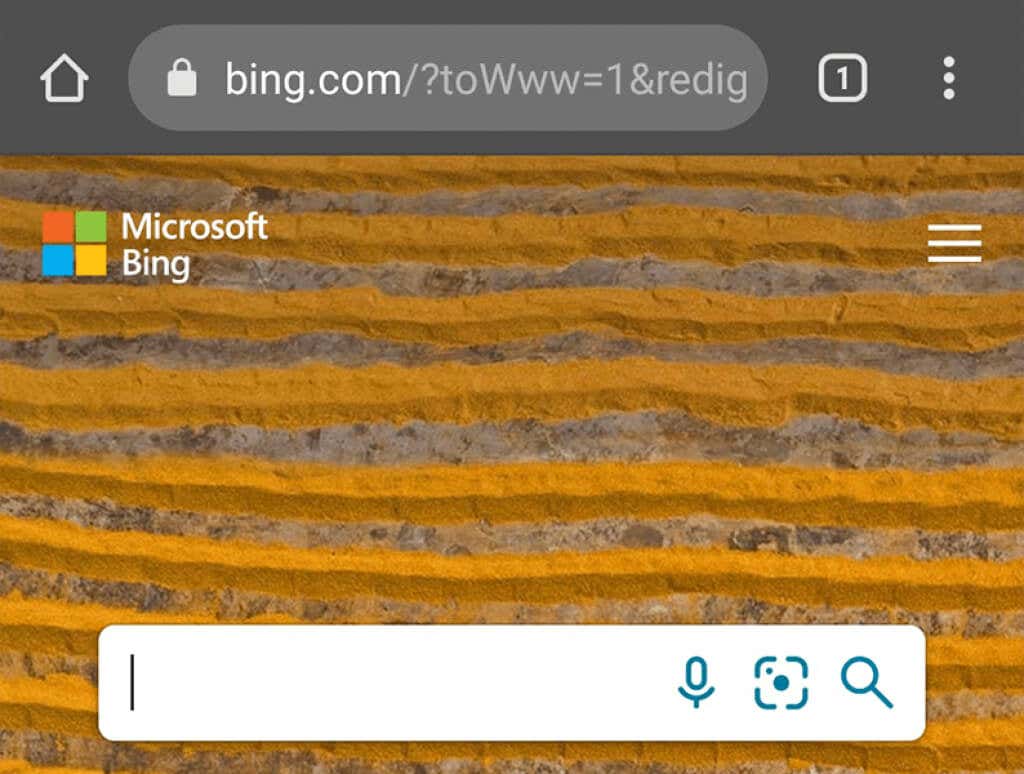
Se o site não carregar, você tem um problema de internet que precisa resolver. Você pode encontre ajuda on-line ou entre em contato com seu provedor de serviços de Internet para obter correções.
Corrija o Snapchat Camera reinstalando o aplicativo
Se você ainda não consegue acessar a câmera no Snapchat, vale a pena remover e reinstalar o aplicativo Snapchat no seu celular. Isso exclui todos os arquivos do aplicativo, incluindo os principais que podem estar com defeito.
Você precisará dos seus detalhes de login para fazer login novamente na sua conta quando o Snapchat for reinstalado.
No iPhone
Toque e segure Snapchat na tela inicial. Selecione o ícone X no canto superior esquerdo do Snapchat. 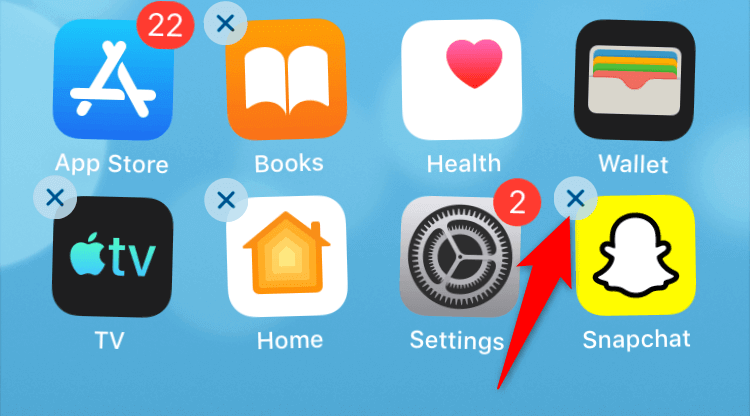 Toque em Exclua no prompt para confirmar sua escolha.Abra a App Store, pesquise Snapchat e toque em Snapchat nos resultados da pesquisa.
Toque em Exclua no prompt para confirmar sua escolha.Abra a App Store, pesquise Snapchat e toque em Snapchat nos resultados da pesquisa. 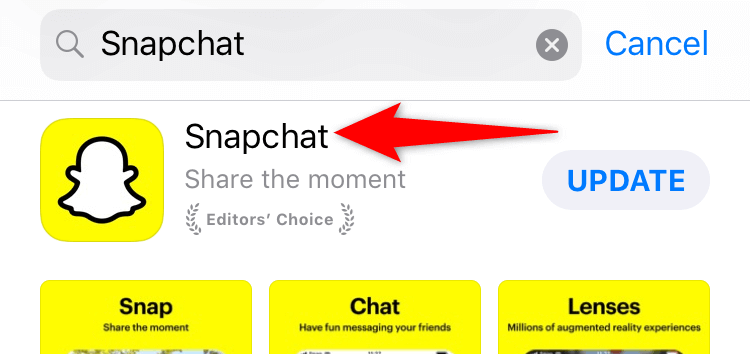 Toque no ícone de download para baixar o aplicativo para o seu telefone.
Toque no ícone de download para baixar o aplicativo para o seu telefone.
No Android
Encontre o Snapchat na gaveta de aplicativos ou na tela inicial.Toque e segure Snapchat e selecione Desinstalar no menu. 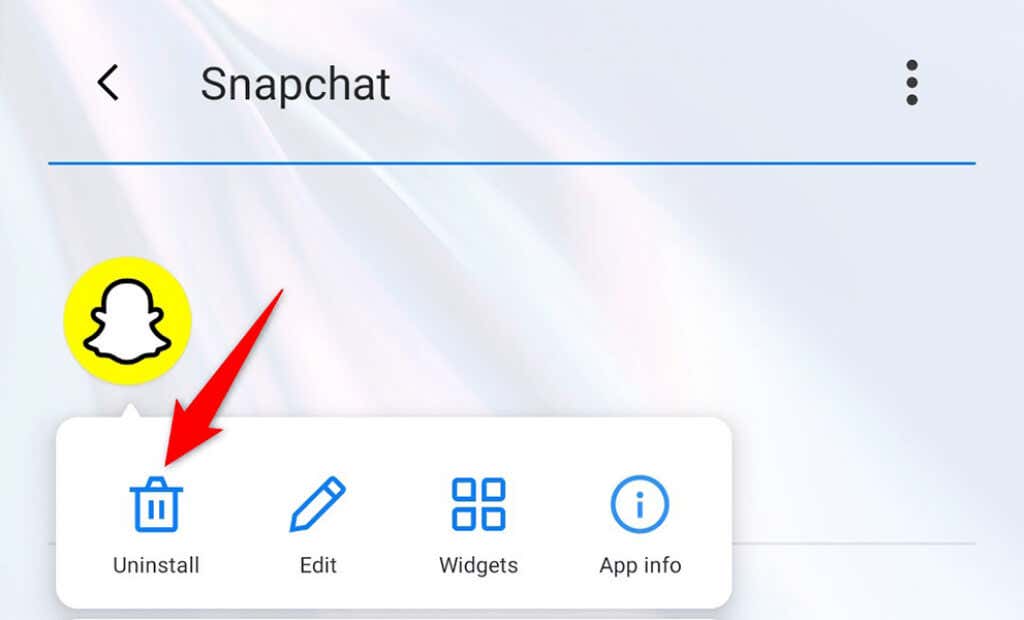 Escolha OK no prompt para excluir o aplicativo. Reinstale o Snapchat abrindo a Play Store, pesquisando e tocando em Snapchat e tocando em o botão Instalar.
Escolha OK no prompt para excluir o aplicativo. Reinstale o Snapchat abrindo a Play Store, pesquisando e tocando em Snapchat e tocando em o botão Instalar. 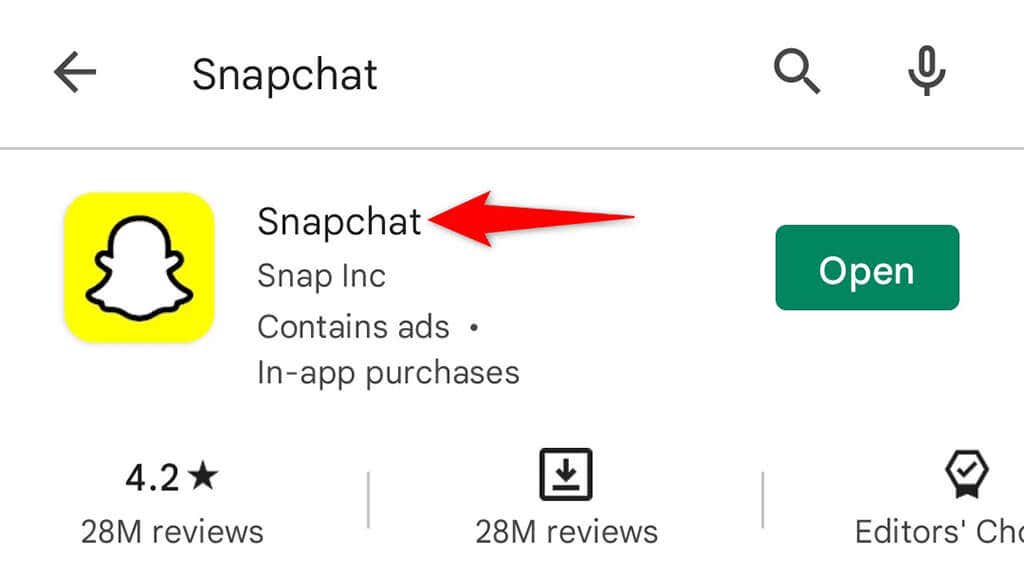
Atualize seu iPhone ou telefone Android
Uma maneira de corrigir a maioria dos problemas em seus telefones iPhone e Android é mantenha o software de seus telefones atualizado. Isso corrige bugs existentes no software e ajuda o software a funcionar bem com seus aplicativos instalados, como o Snapchat.
Há uma boa chance de atualizar seu telefone corrigir o problema da câmera do Snapchat.
No iPhone
Abra Configurações e toque em Geral. Toque em Atualização de software e permita que seu iPhone verifique updates.Selecione Baixar e Instalar se uma atualização estiver disponível. 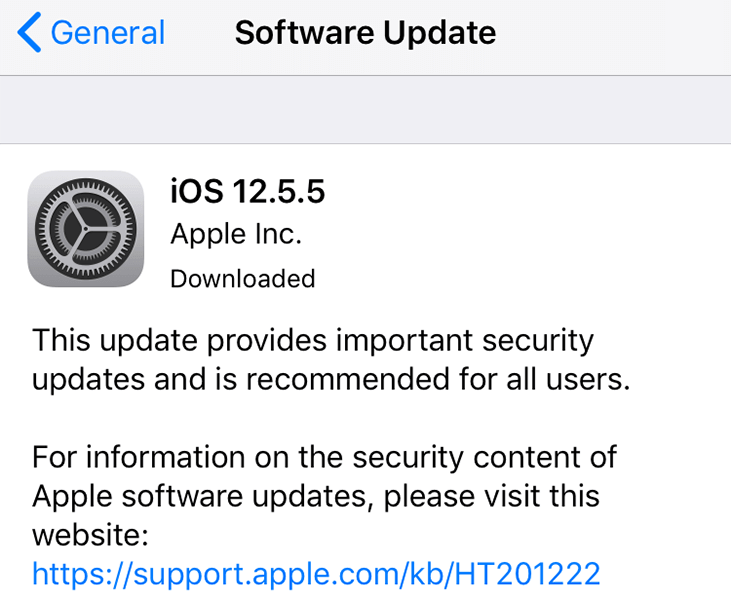
No Android
Abra Configurações, role até o final e toque em Sistema. Selecione Atualizações do sistema na tela a seguir.Aguarde para que seu telefone verifique se há atualizações disponíveis.Toque em Baixar e instalar agora se houver uma atualização disponível. 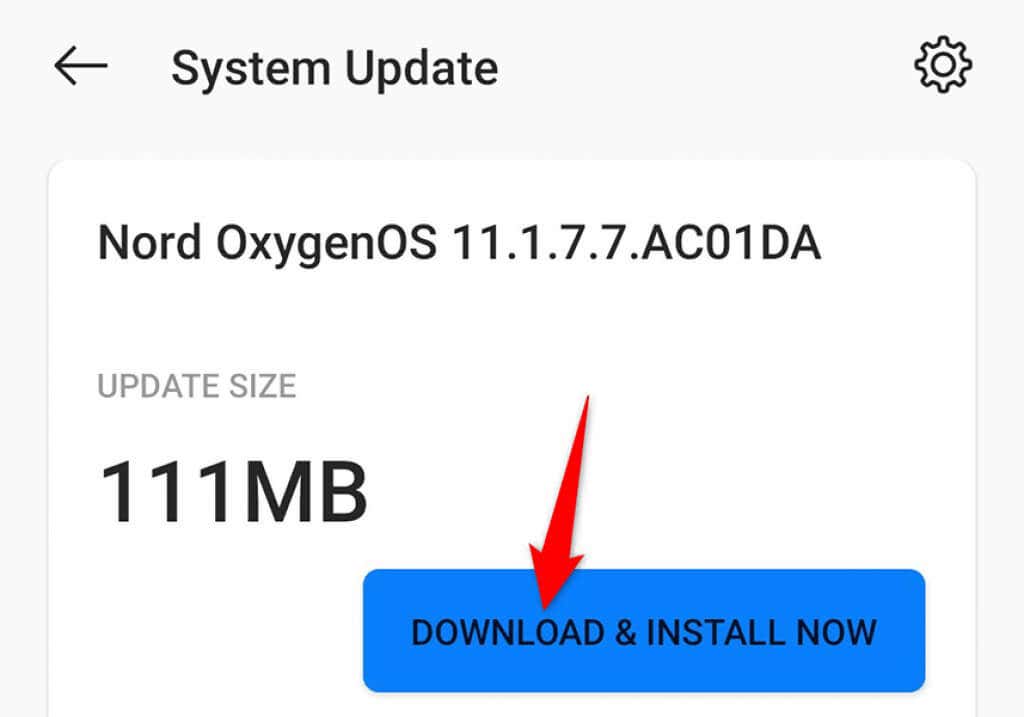
Câmera do Snapchat Não funcionar é fácil de consertar
A câmera é uma parte essencial do aplicativo Snapchat, pois é assim que você cria seu conteúdo. Se você encontrar esta câmera disfuncional, um dos métodos descritos acima deve ajudá-lo a corrigir o problema. Quando a câmera voltar a funcionar, você estará pronto para crie um conteúdo incrível em seu aplicativo de mídia social favorito.